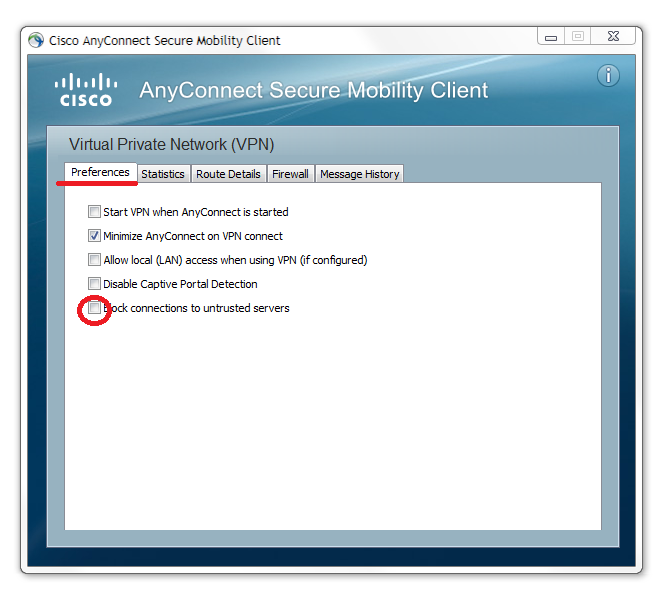Инструкция для подключения слушателей к системе вебинаров учебного центра Cischool.
Перед началом сессии убедитесь, что Ваш компьютер работает под управлением операционной системой Windows 7, 8, 10 или Apple MacOS и имеет устойчивый широкополосный доступ в интернет на скорости не менее 3-5 Мбит/c (Mbps). Так же, убедитесь, что на Вашем компьютере установлена и проверена работоспособность звукового адаптера, функционируют аудио колонки и микрофон
ВАЖНО: Для более эффективного обучения, мы настоятельно рекомендуем работать на компьютере с двумя подключеными мониторами.
Скачайте архив по этой ссылке.
Установите приложение Cisco AnyConnect Secure Mobility Client.
- Запустите файл установки Anyconnect для своей операционной системы
- Разрешите программе установки внести изменения на Вашем компьютере, нажмите кнопку «Да»
- Нажмите кнопку «Next»
- Согласитесь с «License Agreement», выбрав соответствующую опцию
- Нажмите кнопку «Install»
- По окончанию установки нажмите кнопку «Finish»
Установить защищенное VPN – соединение с доменом конференции
- Запустите Cisco AnyConnect Secure Mobility Client.
- Укажите адрес vpn2.cischool.ru и нажмите кнопку «Connect», ответьте на всплывающее сообщение нажатием «Connect anyway»
- Выберете группу «PPC1»
- Username и Password Вы можете уточнить у своего менеджера.
ВАЖНО
В случае возникновения ошибок, при работе с AnyConnect, необходимо выполнить следующие шаги:
- Нажмите шестеренку в углу окна AnyConnect
- На вкладке Preferences убрать галку в строке: Block connections to untrusted servers
Заранее протестировать подключение можно по ссылке:
https://link.gotomeeting.com/system-check
Вебинар доступен, практически, на любых устройствах: ПК, планшетные компьютеры, смартфоны любых платформ. Установите заранее бесплатную программу Gotomeeting:
http://www.gotomeeting.com/meeting/ipad-iphone-android-apps
Для выполнения лабораторного практикума Вы можете использовать встроенный windows-клиент RDP Пуск (Start) – Выполнить (Run) — mstsc.exe
Перед вебинаром Вы получите ссылку и дополнительные необходимые инструкции от наших менеджеров.
Теперь у Вас все готово для успешного прохождения курса.
P.S. Мы не рекомендуем использовать мобильных операторов для подключения к нашим курсам, поскольку сети 3G и 4G не обеспечивают требуемых условий стабильности подключения.